Sådan får du din printer online, hvis den vises offline

Har du sendt filer til din printer, men den siger "Offline"? Læs vores trinvise vejledning til at få din printer online igen.
Amazons Alexa er spækket til randen med funktioner og funktionalitet, der gør den til en af de bedste smarte assistenter på markedet. En af dens mest kraftfulde funktioner er evnen til at bruge den som et samtaleanlæg.
Der er flere måder at bruge denne funktion på. Du kan bruge Alexa som et samtaleanlæg ved at lave meddelelser fra individuelle Echo-enheder eller udsende fra dem alle på én gang. Denne funktion er allerede indbygget, så du behøver ikke at konfigurere en Alexa Skill eller aktivere noget. Sådan bruger du det.
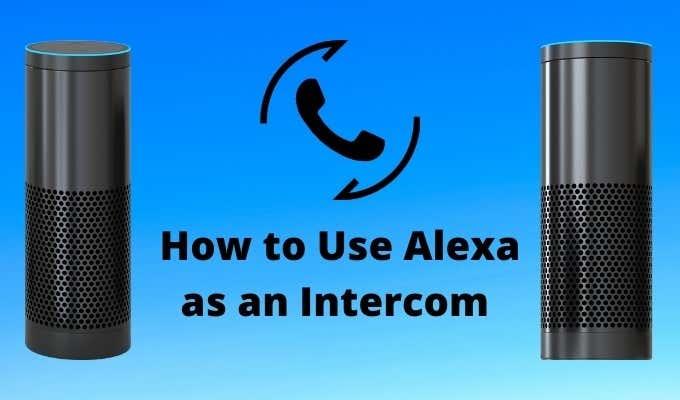
Brug Alexa som et samtaleanlæg med Drop In
Alexa har en unik funktion, der ikke er helt som at ringe. Det hedder Drop In . Med Drop In behøver du ikke at vente på, at personen svarer: du opretter blot forbindelse til Echo. Du kan tale gennem dens højttalere og høre enhver aktivitet i nærheden af enheden.
I betragtning af de potentielle sikkerhedsrisici med en funktion som denne, skal du først aktivere den, før du kan bruge funktionen.
Åbn din Alexa-app, og tryk på Enheder i nederste højre hjørne. Tryk på Echo & Alexa . Dette vil vise en liste over alle dine Echo-enheder. Du skal aktivere Drop In på hver enhed individuelt .
Dette forhindrer funktionen i at fungere på Echos, som du ikke vil have nogen til at falde ind på, som i soveværelset. Ingen ønsker at blive vækket af en mærkelig stemme.
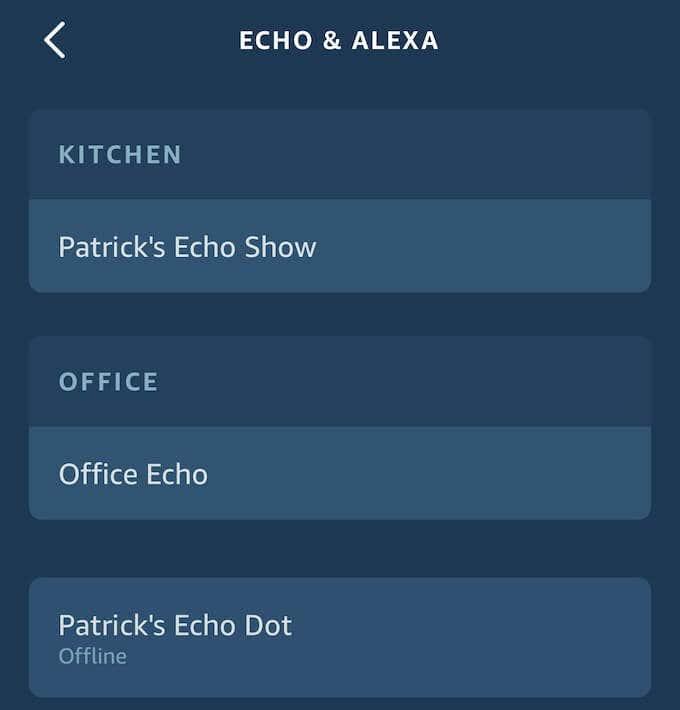
Tryk på enheden, og rul ned til Kommunikation. Tryk på Drop In . Du kan vælge tre indstillinger: Til, Min husstand og Fra.
Hvis du vælger Til , tillader det kun tilladte kontakter at slippe ind. Hvis du vælger Min husstand, er det kun enheder på din konto, der kan falde ind (perfekt til at nå nogen på den anden side af huset uden at foretage et opkald). Hvis du ikke vil have nogen til at komme ind, skal du vælge Fra.
Sådan falder du ind
Du kan falde ind på en Echo-enhed på to måder.
1. Du kan falde ind på en bestemt enhed. Den første og mest almindelige metode er bare at sige, "Alexa, kig ind på Kitchen Echo." Du kan vælge, hvilken enhed du vil oprette forbindelse til, hvis du kender navnet.
2. Du kan også kigge ind på en bestemt gruppe af enheder. For eksempel, hvis der er flere Echo-enheder i stuen, kan du sige: "Alexa, kig ind i stuen." Husk på, at det at komme ind på en gruppe af Echo-enheder nogle gange kan resultere i en masse lydfeedback, så du vil måske kun gå ind på en bestemt enhed.
Hvis du vil tale med hele husstanden, kan du faktisk bede Alexa om at "Drop ind overalt." Enhver Echo-enhed i din husstand, der har Drop In aktiveret og ikke er indstillet til "Forstyr ikke", vil oprette forbindelse. Tænk på det som et telefonmøde med hele hjemmet.
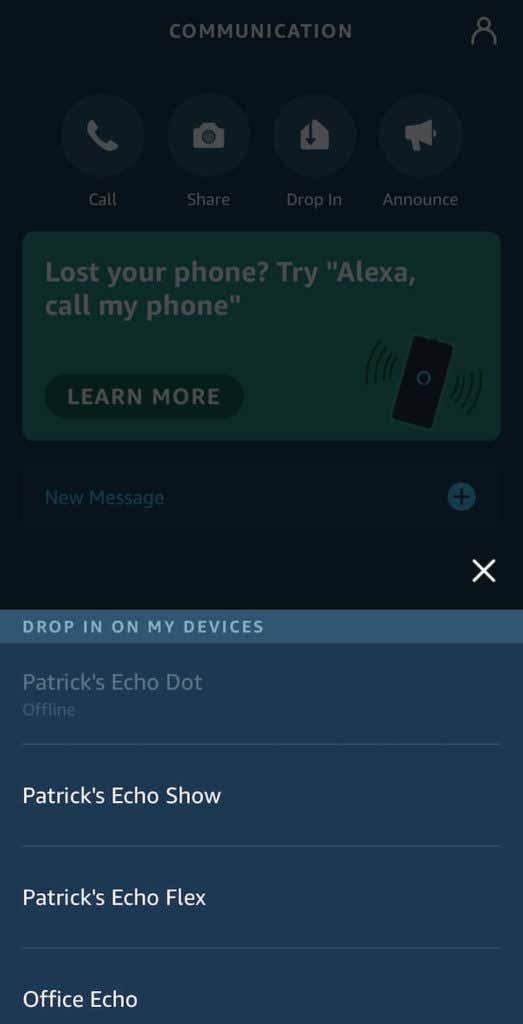
Når du vil afslutte forbindelsen, skal du bare sige "Alexa, afslut drop in."
Du kan også komme ind via din telefon. Åbn Alexa-appen, og tryk på fanen Kommuniker nederst. Øverst på skærmen er der fire muligheder: Ring , Del , Drop In og Annoncer .
Tryk på Drop In. En liste over kompatible enheder vises. Tryk på en, og du vil oprette forbindelse.
Hvis du opretter forbindelse til en enhed med et kamera, såsom Echo Show, vil din drop-in fungere som et videoopkald. Ellers vil det kun være lyd, men du kan slukke for din mikrofon, hvis du kun vil lytte. Dette er en nyttig måde for forældre at holde øje med deres børn, mens de er i et andet rum.
Hvis du vil afslutte opkaldet, skal du blot trykke på telefonikonet midt på skærmen.
Advar nogen, før du falder ind
Drop Ins er en kraftfuld funktion, men bedst forbeholdt kun husstandskontakter. Der er legitime bekymringer om privatlivets fred om nogen, der potentielt lytter til dig uden din viden, da der ikke er nogen advarsel om et fald ind.
Hvis du vil give nogen en heads-up, før du rækker ud, kan du bede Alexa om at ringe til en bestemt enhed eller trykke på opkaldsikonet på din Alexa-app. Dette får enheden til at ringe, før du opretter forbindelse.
Sådan laver du en meddelelse
Hvis hvert værelse i dit hjem er udstyret med en Echo-enhed, og du har brug for at samle alle til middag, ønsker du ikke at gå igennem besværet med at lave individuelle meddelelser. Brug i stedet Alexa som et samtaleanlæg kun til dette formål.
Alt du skal gøre er at sige "Alexa, forkynd." Alexa vil derefter spørge, hvad du gerne vil have din besked skal sige. Du kan optage en besked, der siger alt, hvad du vil, lige fra "kødbrødet er klar" til "hvem lukkede hundene ud? Puf, puf, puf."
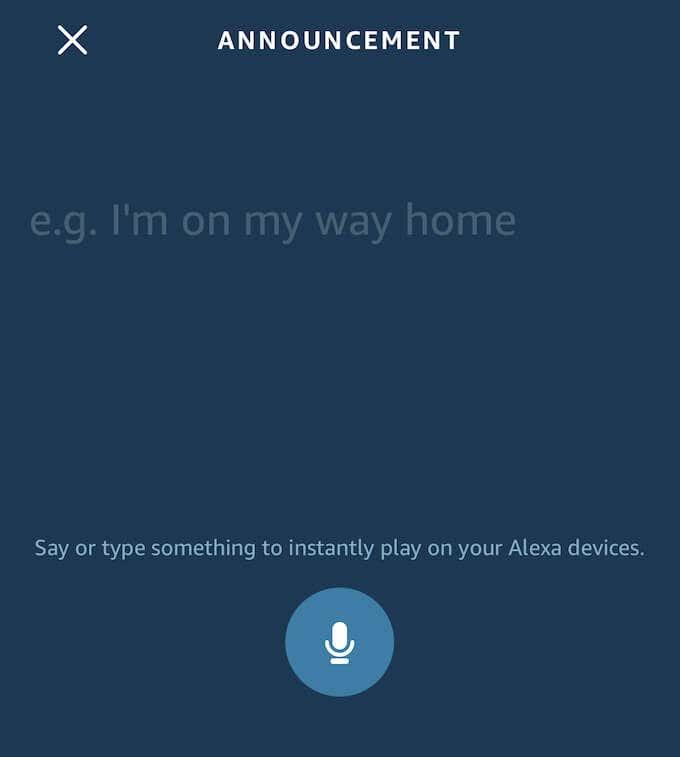
Når du er færdig med at optage, vil alle enheder på dit netværk ringe og udsende din besked. Det er en fantastisk måde at nå ud til alle på samme tid. Meddelelser er dog kun envejsmeddelelser. I modsætning til Drop In-funktionen kan meddelelsesmodtagere ikke tale tilbage.
Du kan også lave en meddelelse via din telefon. Naviger til fanen Kommuniker , og tryk derefter på Annoncer. Du kan skrive din besked eller sige noget i mikrofonen, og den afspilles på alle dine Alexa-enheder.
En håndfri mulighed for øjeblikkelig forbindelse
Alexa Drop In med meddelelser kan skåne dig for et par trask op og ned af trapperne. Par dem med Alexa-færdigheder og -rutiner , og du kan endda klare mange familieopgaver med det. Har du konfigureret Alexa Drop In?
Har du sendt filer til din printer, men den siger "Offline"? Læs vores trinvise vejledning til at få din printer online igen.
Se, hvordan du kan tjekke, hvor meget din skærmtid er på din Windows 11-computer. Her er de trin, du skal følge.
Lær hvordan du kan fjerne Yahoo Search som din standardsøgemaskine i Chrome. Find nyttige tips til at genoprette dine browserindstillinger.
Hvis du har glemt en adgangskode, men den er gemt på din computer, kan du finde ud af, hvordan du tilgår dine gemte Windows-adgangskoder. Få adgang til dine gemte adgangskoder nemt.
I modsætning til andre tv-streamingtjenester tilbyder Peacock TV en gratis plan, der lader brugere streame op til 7500 timers udvalgte film, tv-serier, sportsshows og dokumentarer uden at betale en skilling. Det er en god app at have på din streamingenhed, hvis du har brug for en pause fra at betale Netflix abonnementsgebyrer.
Zoom er en populær videokonference- og mødeapp. Hvis du er til et Zoom-møde, kan det være nyttigt at slå lyden fra dig selv, så du ikke ved et uheld afbryder taleren, især hvis mødet er stort, som et webinar.
Det føles godt at "klippe snoren over" og spare penge ved at skifte til streamingtjenester som Netflix eller Amazon Prime. Kabelselskaber tilbyder dog stadig visse typer indhold, du ikke finder ved at bruge en on-demand-tjeneste.
Facebook er det største sociale medie-netværk, hvor milliarder af mennesker bruger det dagligt. Men det betyder ikke, at det ikke har nogen problemer.
Du kan bruge Facebook til at holde kontakten med venner, købe eller sælge produkter, deltage i fangrupper og meget mere. Men der opstår problemer, når du bliver føjet til grupper af andre mennesker, især hvis den gruppe er designet til at spamme dig eller sælge dig noget.
Mange mennesker kan lide at falde i søvn og lytte til musik. Når alt kommer til alt, med antallet af afslappende playlister derude, hvem ønsker ikke at falde i dvale til de blide anstrengelser fra en japansk fløjte.
Skal finde eller kontrollere den aktuelle BIOS-version på din bærbare eller stationære computer. BIOS- eller UEFI-firmwaren er den software, der som standard kommer installeret på dit pc-bundkort, og som registrerer og kontrollerer den indbyggede hardware, herunder harddiske, videokort, USB-porte, hukommelse osv.
Få ting er så frustrerende som at skulle håndtere en intermitterende internetforbindelse, der bliver ved med at afbryde og oprette forbindelse igen. Måske er du i gang med en presserende opgave, binger på dit yndlingsprogram på Netflix eller spiller et ophedet onlinespil, for så pludselig at blive afbrudt uanset årsagen.
Der er tidspunkter, hvor brugere udtømmer alle deres muligheder og tyr til at nulstille deres BIOS for at reparere deres computer. BIOS'en kan blive beskadiget på grund af en opdatering, der er gået galt, eller på grund af malware.
Når du surfer på internettet, registrerer din browser adresserne på hver webside, du støder på i dens historie. Det giver dig mulighed for at holde styr på tidligere aktivitet og hjælper dig også med at besøge websteder hurtigt igen.
Roblox er et af de mest populære onlinespil, især blandt de yngre demografiske grupper. Det giver spillerne muligheden for ikke kun at spille spil, men også at skabe deres egne.
Online produktivitetsværktøjer giver mange muligheder for at automatisere arbejdsgange eller bruge apps og app-integrationer til at organisere dit liv og arbejde mere effektivt. Slack er et populært samarbejdsværktøj, der tilbyder integrationer med tusindvis af andre apps, så du kan have funktionaliteten af flere apps på ét sted.
Adobe Illustrator er det førende program til at skabe og redigere vektorgrafik som logoer, der kan skaleres op eller ned uden at miste detaljer. Et afgørende kendetegn ved Illustrator er, at der er mange måder at opnå det samme mål på.
3D filamentprintere kan producere alt fra feriepynt til medicinske implantater, så der er ingen mangel på spænding i processen. Problemet er at komme fra din 3D-model til selve printet.
Hvis du har modtaget en computer i gave eller ønsker at købe en brugt eller nedsat model, så undrer du dig måske over, hvordan du kan se, hvor gammel din computer er. Selvom det ikke altid er en præcis eller ligetil proces, er det muligt at få en god idé om, hvor gammel din Windows-computer er ved at anvende et par tricks.
Selvom det er praktisk at give din telefon stemmekommandoer og få den til at reagere automatisk, kommer denne bekvemmelighed med store afvejninger i privatlivets fred. Det betyder, at Google konstant skal lytte til dig gennem din mikrofon, så den ved, hvornår den skal svare.
For at løse video lag problemer på Windows 11, opdater dine grafikdrivere til den nyeste version og deaktiver hardwareacceleration.
Vi har brugt lidt tid med Galaxy Tab S9 Ultra, og den er den perfekte tablet til at parre med din Windows PC eller Galaxy S23.
Lær hvordan du fremhæver tekst med farve i Google Slides appen med denne trin-for-trin vejledning til mobil og desktop.
Mange nyhedsartikler nævner det "mørke web", men meget få diskuterer faktisk, hvordan man får adgang til det. Dette skyldes hovedsageligt, at mange af de hjemmesider, der findes der, huser ulovligt indhold.
Indstil timere til Android-apps og hold brugen under kontrol, især når du har vigtigt arbejde, der skal gøres.
At vide, hvordan man ændrer privatlivsindstillingerne på Facebook på en telefon eller tablet, gør det lettere at administrere din konto.
Lær alt om PIP-tilstand i Google Chrome, og hvordan du aktiverer det for at se videoer i et lille billede-i-billede-vindue, ligesom du kan på dit TV.
Hav det sjovt i dine Zoom-møder med nogle sjove filtre, du kan prøve. Tilføj en halo eller se ud som en enhjørning i dine Zoom-møder med disse sjove filtre.
Opdag hvordan du nemt og hurtigt kan aktivere mørk tilstand for Skype på din Windows 11 computer på mindre end et minut.
Så, du har fået fat i denne slanke og kraftfulde enhed, og det er stort set alt, hvad du har drømt om, ikke? Men selv de bedste gadgets har brug for en pause.


























